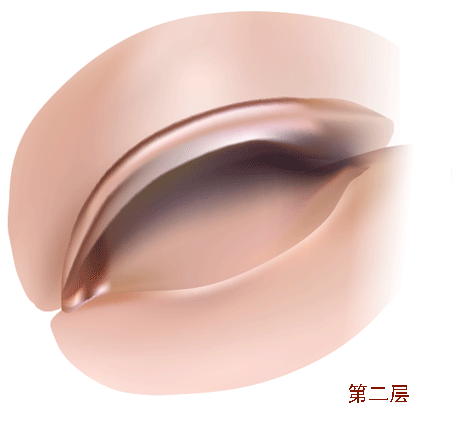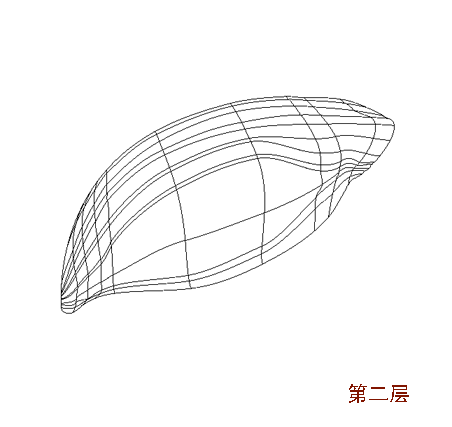AI渐变网格打造美女精致五官
发布时间:2015-05-12 来源:查字典编辑
摘要:渐变网格工具是Illustrator的特色功能之一,很适合绘制一些有丰富色彩效果变化的画面。下面我们就用Illustrator的渐变网格工具...
渐变网格工具是Illustrator的特色功能之一,很适合绘制一些有丰富色彩效果变化的画面。下面我们就用Illustrator的渐变网格工具来看看如何绘制美女的精致五官。
完成图如下:

第一步,用网格画出大致的形状和颜色, 我总结的经验就是:比如画这个MM的脸千万不要先把脸的外形精确的勾勒出,然后去生成20*20的网格,这样调节会累死的,而且说不定有些网格会爆掉.
个人觉得正确的方法是
1.用最简单的几个点勾出大致的外形,然后旋转让他的位置最接近矩形,
2.再用 ObjectTransformReset Bounding Box改变控制框的位置
3.ObjectCreate gradient Mesh 生成简单的3*3或4*4这样的网格,然后调整脸的外形,
4.调整生成的网格的走势,使其符合脸形的变化
5.最后再根据具体的脸形变化添加需要的网格线
切记一步步来不要一下就把脸上画满网格
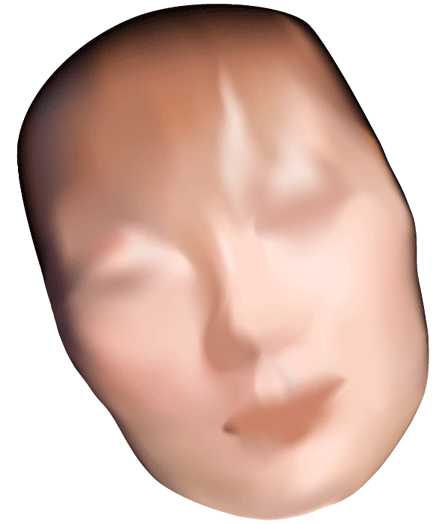
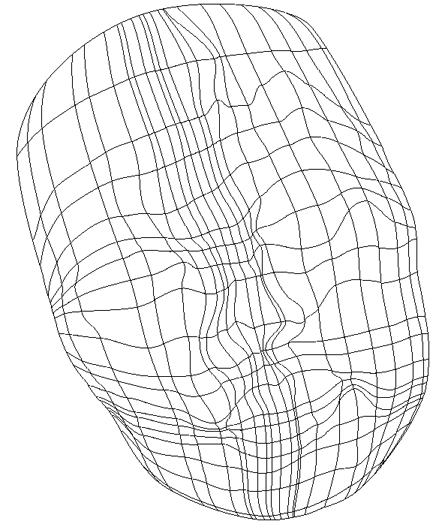
五官的画法主要一个特点就是采用透明渐变的做法,这样过渡平滑且真是(这就要求脸部整体的结构要完成的比较好)
鼻子:先画出鼻子的大体,边缘的颜色要取脸部同样位置的颜色保证过渡均匀.(我这里左边的采用透明过渡)
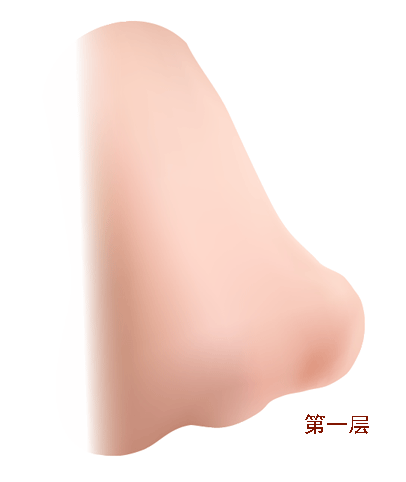
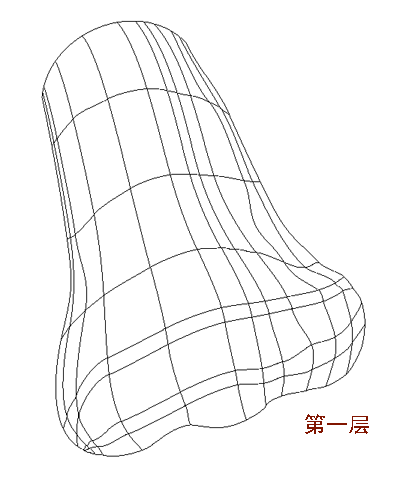
画出鼻子的高光
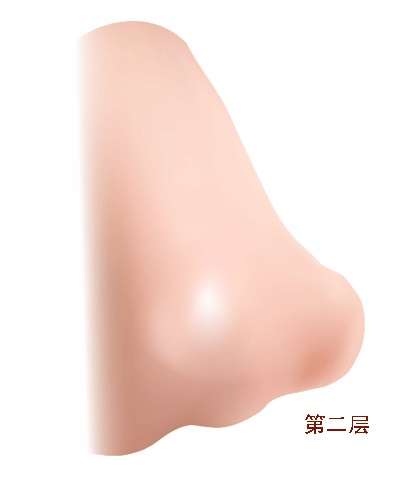
高光部分的网格
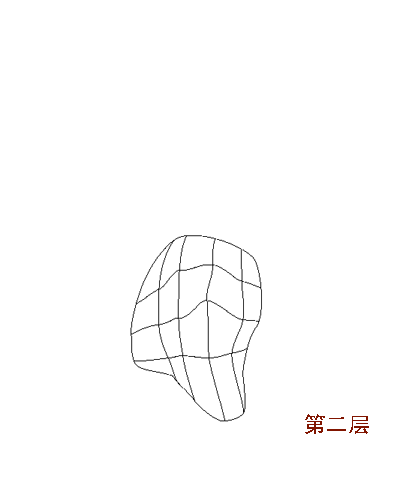
最后完成鼻孔部分的绘制
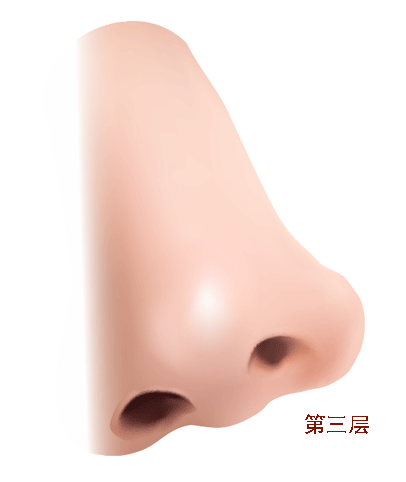
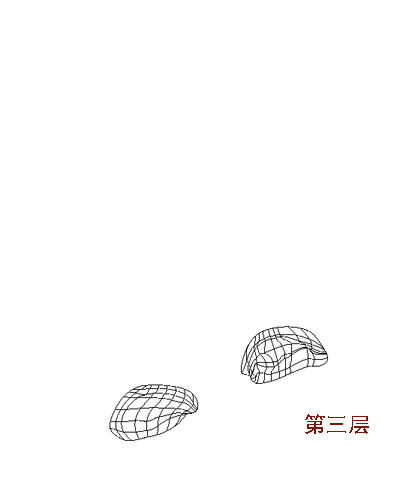
眼睛部分:
先画出上下眼睑,边缘同样取脸部相同部位的颜色,脸部颜色变化多的地方可采用渐变透明来过渡.
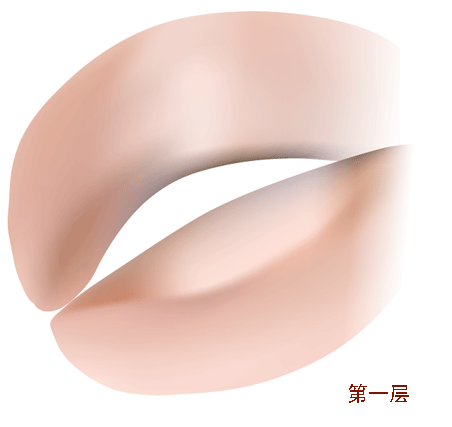
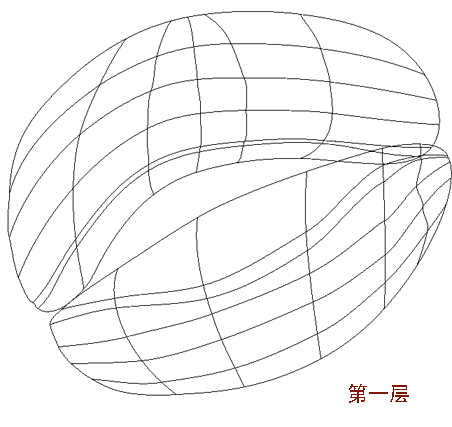
眼皮的绘制:
双眼皮就是费事